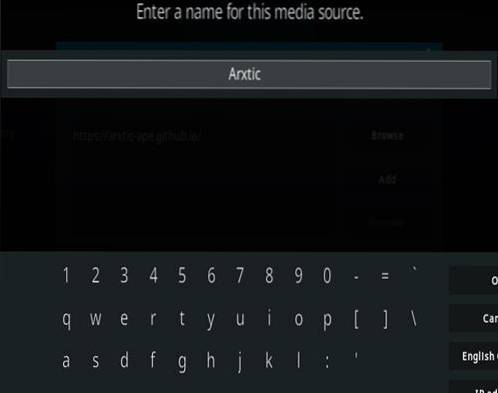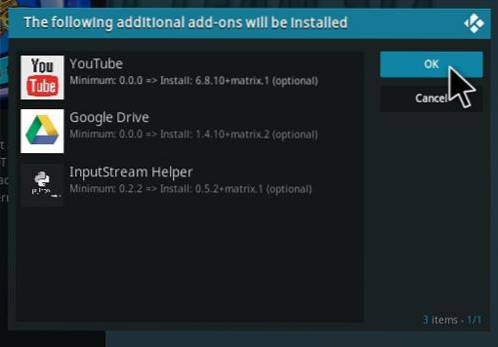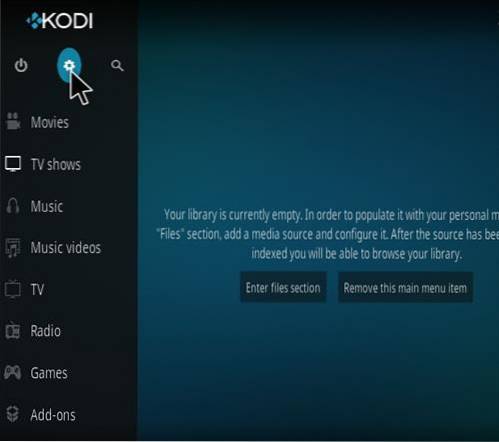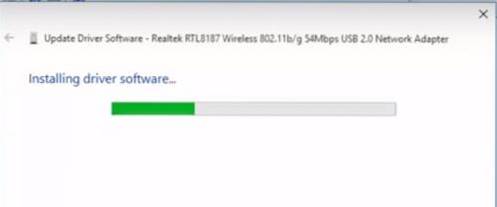
Ein Video-Durchgang befindet sich am Ende der Seite.
Der Alfa AWUS036H USB-Adapter / Dongle ist ein guter USB-Adapter, den es schon seit vielen Jahren gibt.
Als ich kürzlich versuchte, den USB-Adapter mit Windows 10 zu verwenden, funktionierte er nicht.
Nachdem ich ein bisschen herumgespielt hatte, installierte ich die Treiber manuell.
Schritte zum Installieren des Alfa AWUSU36H USB-Adapters unter Windows 10
- Wenn Sie den AWUS036H Windows 7 64-Bit-Treiber nicht haben, können Sie ihn hier von Alfa herunterladen. https://www.alfa.com.tw
- Extrahieren Sie den Ordner, wenn Sie ihn herunterladen mussten.
- Die benötigten Dateien befinden sich im Ordner Win7X64 unter dem Ordner RTL8287. Klicken Sie nicht auf die Installationsdateien, sondern wissen Sie einfach, wo sie sich befinden.
- Stellen Sie sicher, dass der Adapter eingesteckt ist, und gehen Sie zu Gerätemanager indem Sie es in das untere Feld eingeben. Klicken Sie darauf, wenn es erscheint.
- Klicken Sie auf den Pfeil Netzwerkadapter und Sie sollten den Alfa-Adapter dort sehen. Es hat höchstwahrscheinlich ein gelbes Symbol, das auf ein Problem hinweist. Klicken Sie auf den Alfa-Adapter.
- Ein Feld wird angezeigt. Klicken Sie auf Treiber aktualisieren Tab.
- Klicken Sie auf den unteren Rand, aber das sagt Durchsuchen Sie meinen Computer nach Treibersoftware.
- Wählen Lassen Sie mich aus einer Liste von Gerätetreibern auf meinem Computer auswählen.
- Klicken Diskette haben
- Klicken Sie auf die Schaltfläche Durchsuchen und zeigen Sie auf den Win7x64-Ordner, der die Treiber enthält. Es befindet sich unter RTL8187-> Win7X64
- Nachdem Sie die Datei ausgewählt haben, klicken Sie auf OK als auf Weiter. Der Treiber wird installiert.
- Ihr Alfa AWUS036H USB-Adapter sollte jetzt mit Windows 10 funktionieren.
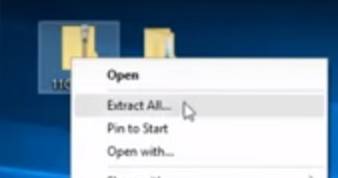
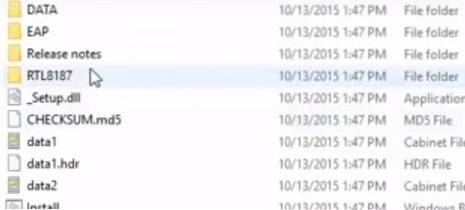
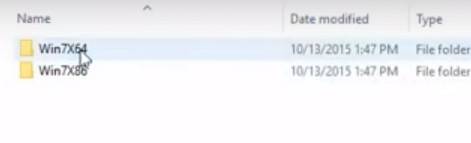
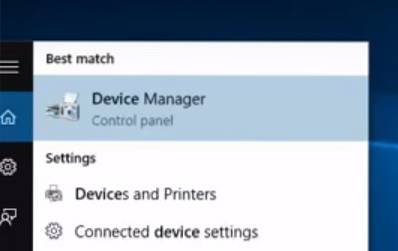
(Ich habe das Problem bereits behoben, sodass es auf dem Bild gut angezeigt wird.)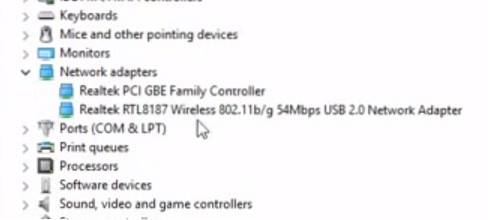
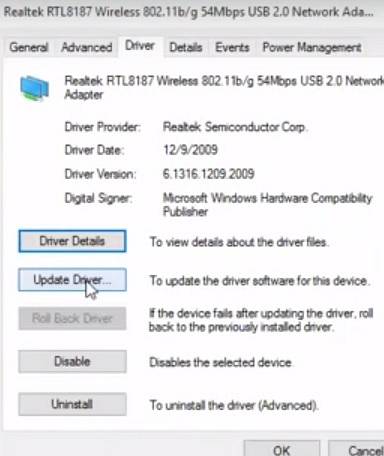

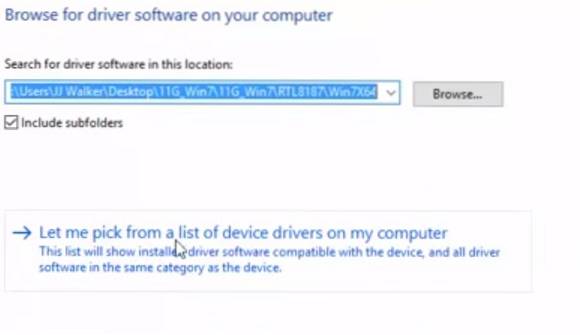
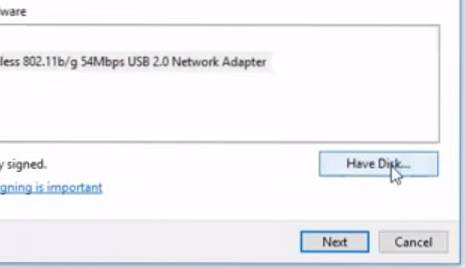
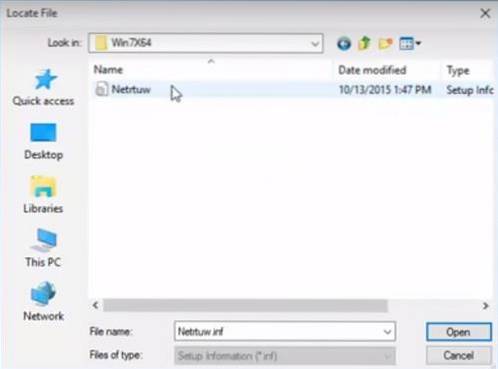
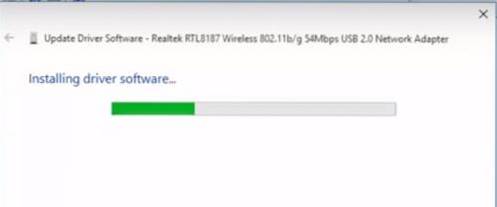
 ComputersHowto
ComputersHowto